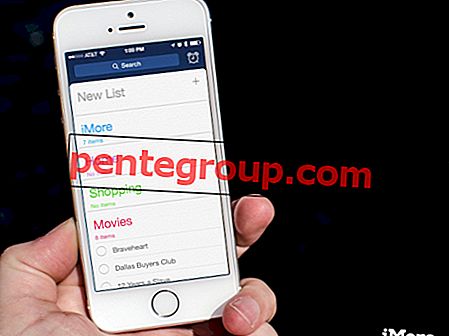Все ваши контактные данные хранятся в вашей учетной записи Google / Gmail. Вы можете синхронизировать их со своим iPhone или iPad, но они также должны быть в вашем iCloud. Как это сделать?
По умолчанию, если включены соответствующие настройки, все контакты, добавленные вами на iPhone / iPad, также будут синхронизироваться с iCloud. Однако многие пользователи считают, что если вы импортируете контакты через Gmail (добавив учетную запись Google), вы не сможете получить их в iCloud.
Самый простой обходной путь - удалить ваше iOS-устройство из уравнения и сделать все это на компьютере. Это именно то, о чем этот урок.
Как импортировать контакты Google в учетную запись iCloud
Экспортировать контакты Google
Шаг 1. На компьютере откройте браузер и перейдите по адресу: //google.com/contacts
Шаг 2. Войдите в свой аккаунт.
Шаг 3. Нажмите на «Больше» сверху.
Шаг № 4. А потом Экспорт.
Шаг № 5. Выберите «vcf» из вариантов формата экспорта.
Шаг № 6. Экспортируйте файл. Сохраните его в месте, к которому вы можете легко получить доступ.

Импорт в iCloud
Шаг 1. Перейти на //icloud.com
Шаг 2. Нажмите на контакты.
Шаг 3. Нажмите на значок винтика (внизу слева.)
Шаг № 4. Теперь нажмите «Импорт из визитной карточки».
Шаг № 5. Выберите открытку, которую вы только что загрузили (экспортировали) из Google.

Вот и все.
Теперь ваши контакты Google импортированы в iCloud.
Какое бы устройство ни подключалось к этой учетной записи iCloud, теперь все контакты будут синхронизированы. Если у вас тоже есть контакты Google, вы найдете дубликаты. Многие из них. В этом случае вы можете удалить учетную запись Google или просто отключить «Контакты» в разделе «Настройки» → «Mail, Контакты и календари» → «Google».
Как только вы отключите или удалите учетную запись Google, контакты исчезнут. Что, если вы хотите, чтобы ваш аккаунт Google был связан в любом случае? Вы можете просто отключить переключатель контактов (как упомянуто выше) или удалить учетную запись, а затем снова добавить ее, на этот раз отключив контакты.
Это все!
Понравилось чтение этой статьи? Загрузите наше приложение и оставайтесь на связи с нами через Facebook, Twitter и Google Plus, чтобы читать больше таких историй.